几何画板是一个通用的数学、物理教学环境,提供丰富而方便的创造功能使用户可以随心所欲地编写出自己需要的教学课件。软件提供充分的手段帮助用户实现其教学思想,可以说几何画板是......
2021-09-28 172 几何画板功能
几何画板是数学教学必备的一款几何绘图软件,用它来制作教学课件,再好不过了。可是在做课件的时候遇到乱码,将会是一件令人很头疼的事情。比如工具箱乱码、汉字乱码等等,总之乱码的情况各不相同,前面的教程中已经教给大家工具箱、汉字以及括号乱码的解决方案,本节将教大家遇到几何画板符号面板乱码,该如何解决?
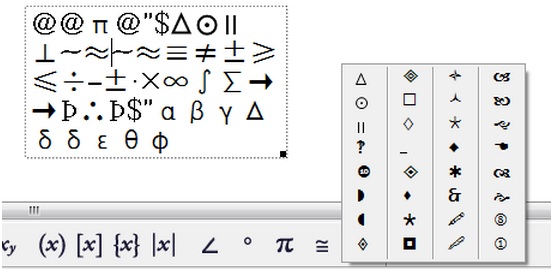
出现如上图一样的乱码情况,左边方框是输出内容,但是右边符号栏内容全是乱码,这样找起来很是麻烦,可按以下步骤解决:
准备工作:下载并安装几何画板软件,点击几何画板免费版下载即可。
步骤一 打开几何画板软件,鼠标点击“编辑”菜单,此时按下“Shift”键,“预置”就变为“高级预置”(如图),选择高级预置选项。
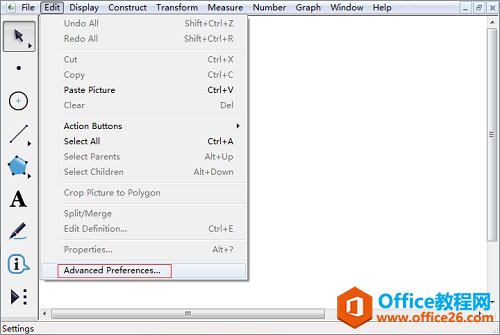
步骤二 在弹出的“高级预置”对话框的“系统”选项下,在“对GSP3/GSP4文档的语言支持”的下拉菜单中选择“简体中文”即可。
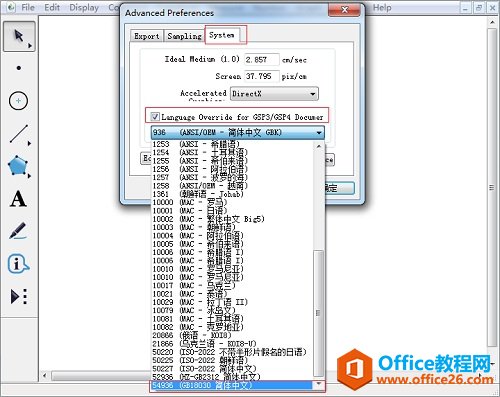
提示:以上方法也适用于工具箱乱码情况,具体乱码详情可参考教程:几何画板工具箱乱码解决办法。
步骤三 经过以上设置之后,再次打开符号面板,会发现符号都恢复正常了,如下图所示,可以看清输入的每一个符号。。
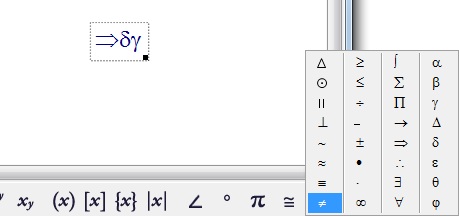
以上给大家讲解了几何画板中出现符号面板乱码情况的解决方法,主要还是因为画板的语言设置不正确导致的,学了以上教程,就可以解决乱码情况了。
相关文章

几何画板是一个通用的数学、物理教学环境,提供丰富而方便的创造功能使用户可以随心所欲地编写出自己需要的教学课件。软件提供充分的手段帮助用户实现其教学思想,可以说几何画板是......
2021-09-28 172 几何画板功能

几何画板界面及特色体现几何画板特色主要体现在以下几个方面:一、便捷的交流工具由于每个画板都可以被用户按自己的意图修改并保存起来,它特别适合用来进行几何交流、研究和讨论......
2021-09-28 52 几何画板特色

几何是一门富有创造性的知识工具,可以发现对象之间有趣的关系。几何画板为您提供丰富的几何对象和使用方法,您不仅可以创建这些对象,并且建立之间的联系以及确定其属性。以下内容......
2021-09-28 273 几何画板对象元素